下図は、カテゴリ数が多いデータについて、JMPとMicrosoft Excel(以下、Excelと表記)でツリーマップを作成した例です。JMPでは「グラフビルダー」プラットフォームを使用しています。
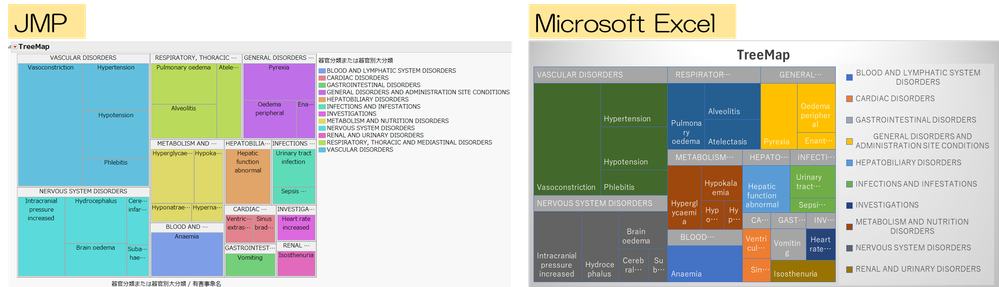
一見すると、どちらも同じようなグラフを描けるため、「どちらのソフトで描いても違いがないのでは?」と思われるかもしれません。
しかし、JMPでは、JMPならではのツリーマップの特長があります。
ツリーマップは、多数のカテゴリを視覚的に比較するのに適したグラフで、各カテゴリを面積の大小で直感的に表現できます。情報量が多いときでも全体の構成や傾向を把握しやすいのが特長です。
本記事では、JMPの「グラフビルダー」を使ったツリーマップ作成の基本操作と、JMPのツリーマップの特長を5つご紹介します。
JMPでのツリーマップを作成する基本操作
主にJMPのサンプルデータ「Nic Adverse Events.jmp」を用います。このデータには、ある臨床試験において発生した有害事象(症状や異常など)が記録されています。各有害事象(中分類)はより大きなカテゴリ(大分類)に所属しています。例えば、高血圧や低血圧、血管狭窄といった有害事象は、血管系の疾患に分類されます。
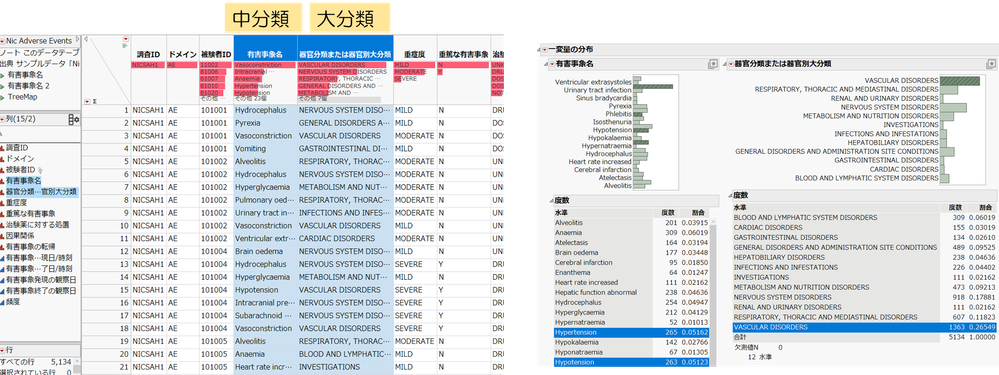
上図の棒グラフからもわかるように、多くの種類の有害事象が報告されています。このような場合、ツリーマップによる可視化は非常に有用です。
基本操作
「グラフビルダー」を起動し、「X」に[有害事象名](中分類)をドロップし、上側のアイコンから [ツリーマップ] を選択します。基本的にはこの操作でツリーマップを作成できます。

さらに、大分類(この例では有害事象の分類)、と中分類を入れ子にしたい場合は、大分類に相当する列をX軸に追加しする際、入れ子状にドロップします。これにより、有害事象の分類ごとに有害事象がグループ化されて表示されます。

必要に応じて、ツリーマップを装飾します。下図の例では、[色] に「器官分類または器官別大分類」を、「グループラベル」(大分類のラベル)を[上] に指定しています。

JMPの「ツリーマップ」の特長を5つ
ここからは、JMPでツリーマップを作成する際の主なメリットを5つ紹介します。
メリット1: グラフとデータテーブルの連動
ご存じの通り、JMPではグラフとテーブルが連動します。ツリーマップでも調べたい長方形(タイル)をクリックすると、対応する行がデータテーブルでも選択され、他の変数との関係や特定条件下での有害事象の発生傾向などを容易に探索できます。

メリット2: 個票データをそのまま扱える
今回扱っているのは、患者ごとの有害事象1件1件を記録した個票データ(ローデータ)です。このようなデータについてExcelでは、原則ツリーマップを作成することはできず、ピボットテーブルなどで項目ごとに度数(この例では有害事象の件数)を集計する必要があります。
一方、JMPでは、個票データから自動的に度数を集計し、ツリーマップを作成できます。また、すでに集計済みのデータであれば、度数列(例:「N」)を右下の[度数]ゾーンにドロップすることで、度数の値をタイルの面積に反映させたツリーマップを作成できます。

メリット3: 柔軟なレイアウト調整
JMPでは、ツリーマップのレイアウトを柔軟に調整できます。ここでは3つの例を紹介します。
長方形分割
「レイアウト」オプションでタイルの配置を調整できます。多くの場合、以下の「長方形分割」のオプションを用いた方が視覚的に分かりやすいツリーマップになります。
「分割」:デフォルト設定。指定した列の値の順序に従って長方形が配置される。
「長方形分割」:度数の大きい長方形が左上に、度数が小さい長方形が右下に配置される。

方向バイアス
スライダーで長方形の縦横比を調整できます。スライダーが左寄りだと縦長に、右寄りだと横長に表示されます。
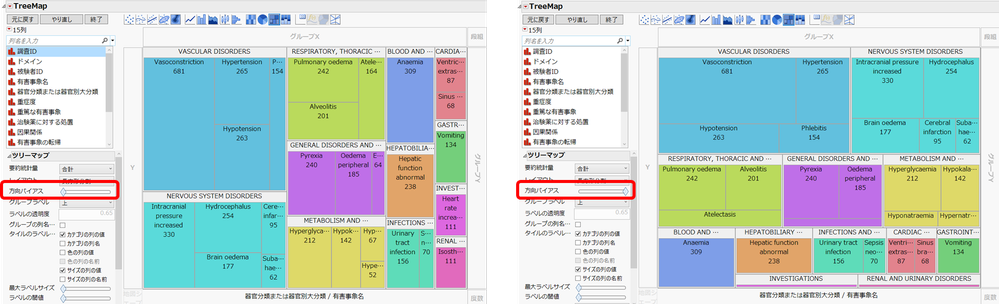
別の変数による並べ替え
[Y]のゾーンに変数を指定すると、その変数に基づいた順序でタイルを配置できます。
下図は、各都道府県の面積をもとに作成したツリーマップです。このとき、各都道府県の県庁所在地に対応する経度、緯度を示した列を[Y]ゾーンにドロップすることにより、経度(X軸)、緯度(Y軸)の順序が決められます。大きな長方形の中で、何となくそれぞれの位置関係を示したマップであることが見て取れるでしょう。

メリット4: タイルに度数を表示
ツリーマップは面積で視覚的に大きさを示せますが、面積の差が小さいと、正確な度数が分かりづらくなることがあります。カーソルをそのタイルに近づけると、そのタイトルの度数をホバーラベルで表示はできますが、すべてのタイルに対して度数を表示したいことがあります。
このようなとき、「サイズの列の値」オプションにチェックを入れると、タイル上に度数を表示することができます。

メリット5:ローカルデータフィルタによる分析条件の絞り込み
JMPの「ローカルデータフィルタ」機能を使うと、指定した条件に応じて分析対象データを絞り込み、グラフを再描画できます。ツリーマップでもこの機能が有効です。
下図は、重症度 = "SEVERE" の条件で絞り込んだときのツリーマップです。この例では、神経系の疾患や血管系の疾患の件数が多いことがわかります。

是非とも、JMPのツリーマップを有効活用してみてください。
by 増川 直裕(JMP Japan)
Naohiro Masukawa - JMP User Community
You must be a registered user to add a comment. If you've already registered, sign in. Otherwise, register and sign in.